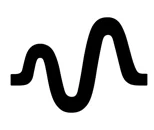ドーモ!ぬま畑です!
さて、本日は自分自身のお勉強枠・・・ってわけでもないのですが、iPhone11の勉強?をしたのでわかったことを少し語ろうと思います。
実は先日、アンドロイド党だった僕が、ある人から『iPhoneにしなよ』の一言で、なんと!あの!!伝説の!!!iPhone11ユーザーになりましたよ、えぇ∠(`・ω・´)°
妻からのたった一言でアップルの軍門に降り、ぶっちゃけなんの前情報もないまま手に入れたので、『せっかくのiPhoneだし使わなきゃ損よねー』ということで、自分用メモとして・・・どうせなら振り替えり用のiPhone活用術的なものを残せないかな?と思い、この記事を書いています。
なので人によっては『知ってるよ』とか『役に立たないなぁ』なんていうこともあるかも知れません・・・
読んでいただける方はこれからiPhone11買おうか検討してるって人限定になるかもしれませんが、その方にとっては良い情報かもしれません。
それ以外の方でも、お時間ある方はぜひともお付き合いくださいませ。
概要
さて。
まずはやはり、今の定番!Google先生!・・・と思いきやYouTubeの方から検索をかけます。
Google検索でブログやそういうiPhoneの記事が書かれているまとめサイト等の活字もいいんですが、やはり動画の方が飲み込みというか情報を手っ取り早く見れるので、今回の取り上げたiPhone11の場合でも例外じゃないんですよね。
画面を見ながら説明してくれるのがほとんどですし、そういう意味合いではブログより動画の方がいいかもしれないですね。
・・・といいつつも、自分もブログ書いておきながら動画を推すのかよ!ってつっこまれそうですが、そこはまぁ一長一短ですね(笑)
ブログはブログでわかりやすく解説されたり、まだまだ活字が好きな人もいますし、例えばイヤホンとかがないと音声なくて文字入れしてない動画だと何言ってるかわからないし、ブログであれば外で気兼ねなくみれますしね。
その点動画だと外で見るのはちょっと・・・って人がいたり、声の好き嫌い、編集の仕方の好き嫌い、その人物の好き嫌い、先ほど言った文字入れされていないなどなど色々な要因で左右されやすいので、ブログと動画で使い分けするといいかもしれません。
この辺を話していくと脱線もいいところなので、戻ります。
それでは早速行きましょう!
YouTubeから『iPhone11』をアプローチ
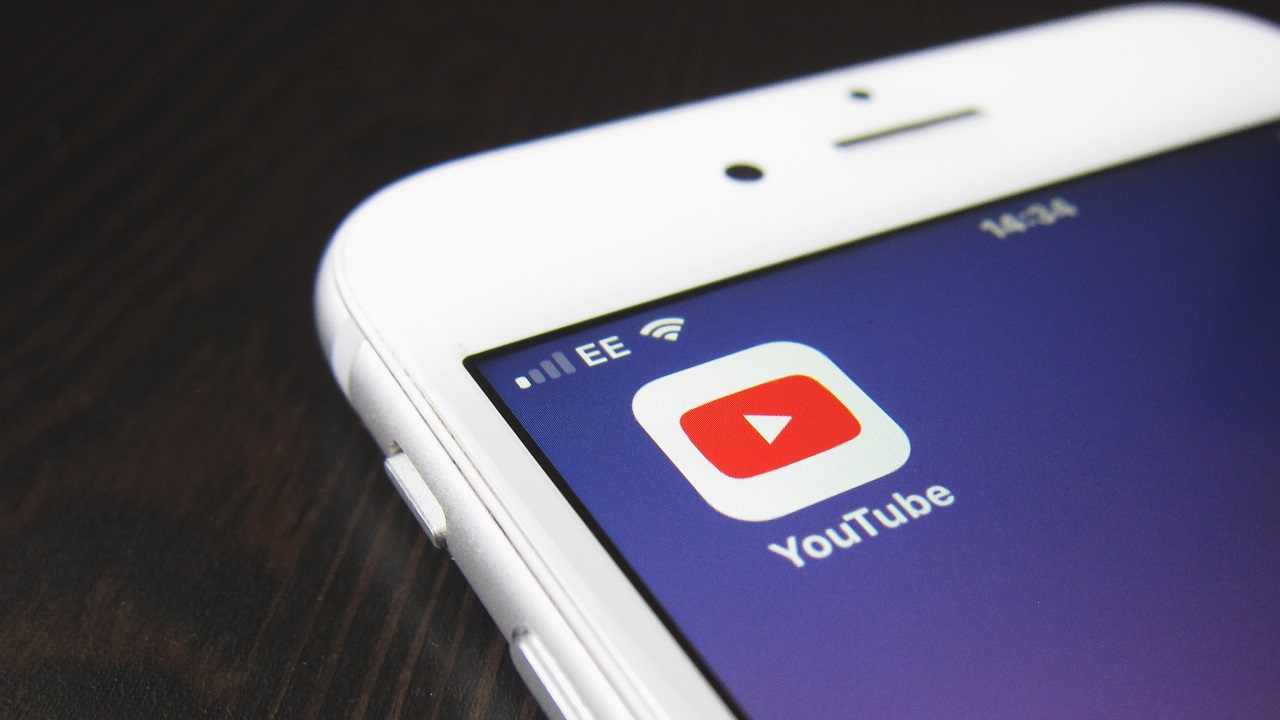
さて、実際YouTubeで『iphone11』と検索すると・・・
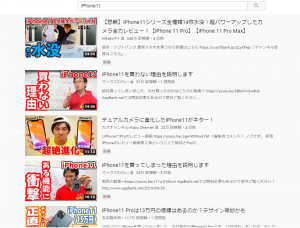
とまぁこんな感じで有名なYouTuberの方たちがレビューをしてくれています。
ざーっと見ましたが基本はどういうものかの概要が主なので(ってそれが当たり前というかそういうものでしょうけど)活用方法としては少なかったんですよね。
その中でも『Yusuke’s Tech Room』チャンネルの動画が恐らく活用方法としては一番かなと思い下記に置いておきます。
iPhone11を買ったら最初に設定すべき10の事
内容としては下記の11項目のお話ですね。
- バッテリー
- ディスプレイ(true toneについても)
- 自動ロック
- 手前に傾けてスリープ解除
- 文字を太くする
- 画面の拡大
- アクセシビリティ(画面表示とテキストサイズ)
- コントロールセンター
- FACE ID
- カメラ
- おまけでカメラの活用
10項目が設定関連のお話+1つおまけでカメラの活用術を語ってくれています。
解説はもちろん画面を見ながらなのでわかり易く丁寧ですね。
ただ、個人的に思ったのが10項目の見出しとしてキャプション(テキスト)があると更に良かったのですが、そこはこの動画を作成された方のスタイルなので文句を言う必要はないですが、あくまで個人的な感想ってことで。
まぁ無料で見れるんでありがたいことですよ┐(´д`)┌
ブログから『iPhone11』をアプローチ
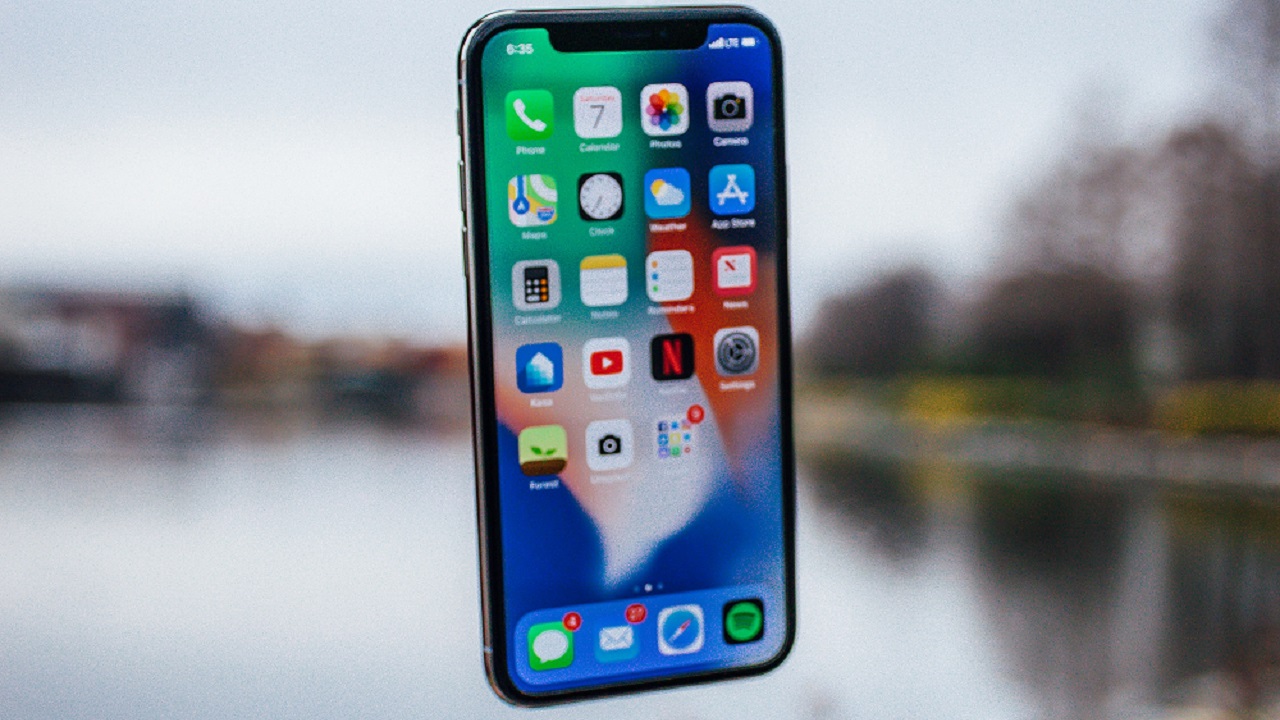
さて、お次はiPhone11活用術についてブログからのアプローチ!
「この記事いいな」って思ったのは下記3つあたりですね。
BCNORさん所の【iPhone 11シリーズ活用術!超広角レンズ」など新機能を楽しみ尽くせ】

内容としては活用術です、上記の動画と重複していますがこれからiPhone11を買うぞって方には参考になる記事。
ギズモードさん所の【iPhone 11レビュー:多くの人にとって「これでいい、これがいい!」な基本端末】

買うべきか買わざるべきか?の所を切り込んでいる記事です、迷ってる方はコチラ。
携帯総合研究所さんの【iPhone 11の操作方法・使い方まとめ】
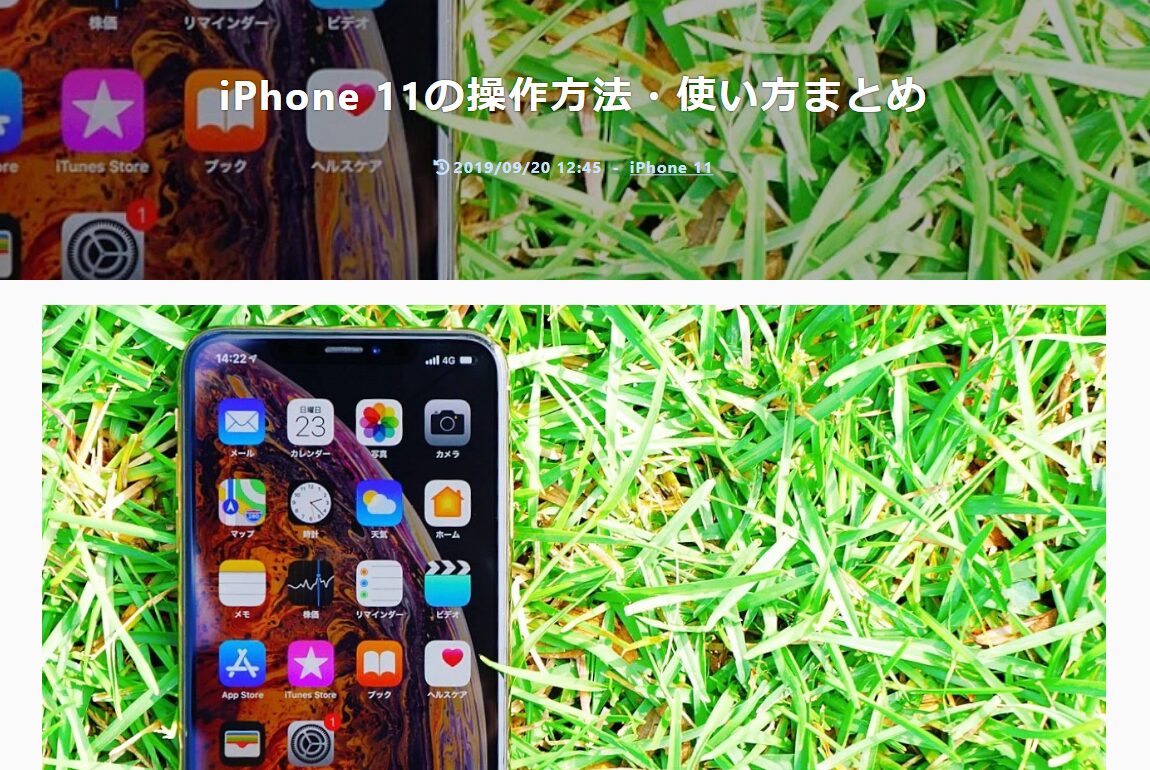
電源オフや強制再起動の仕方等の基本的な使い方をわかり易く丁寧に解説されています。
上記3っつの記事を読むとiPhone11の”だいたい”のことが分かりますね。
上の動画を見た後ですと、知ってる内容といいますか重複する情報にはなってくるかもしれませんが、写真や表を交えてわかりやすく基本のことも説明されてますので是非とも見て頂きたい3記事です。
アプリから『iPhone11』をアプローチ

次はアプリについてです。
iPhone11の基本機能やデフォルトの最初から入っているアプリだけだとiPhoneを100%活用していないのと同じ!
ですので、下記の記事が参考になります!それが…
iPhone Maniaさんのところの【[2019年版]iPhone11シリーズを購入したら、速攻入れたい定番アプリ50連発】
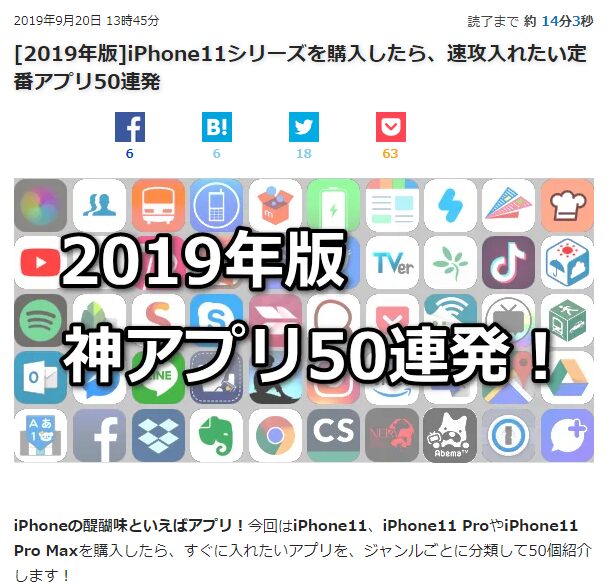
ということでアプリ有料無料問わず、50個のアプリを紹介されています。
・・・これも余談ですが、愚痴と言いますか、結構昔からiPhoneについてはここ!ってくらいの『iPhoneMania』さんの所の記事なら無料50選、有料50選みたいにわけて紹介みたいなものにしたらもっと良かったのにな~って思いました(笑)
・・・しかも記事を見てみると人によってはそれいらないんじゃね?ってなるものが多いような印象。(あくまで個人の感想です)
管理人的にその中でも必須レベルで必要なのは下記の7つですね。
GoogleDrive
Googleマップ
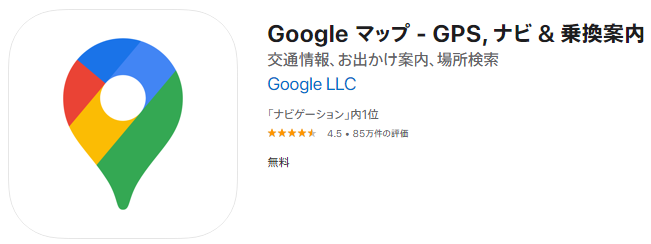
Google翻訳
Googleフォト
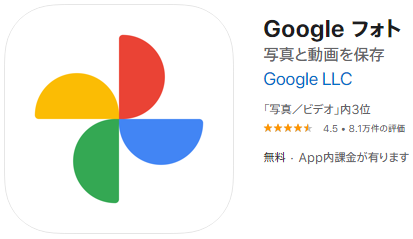
https://apps.apple.com/jp/app/id962194608
YouTube
LINE
Twitter
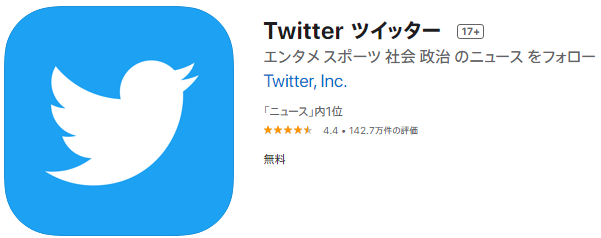
https://apps.apple.com/jp/app/id333903271
おまけ
上記以外だとGIGAZINEさんところの
iPhoneにかざすだけで交通系ICカードの残高&利用履歴が一発でチェックできる「ICカードリーダー by マネーフォワード」使用レビュー
で紹介してくれてるので、是非ともいれておきたいアプリとして以下抜粋。
iOS 13.0ではさまざまな機能が新たに登場していますが、近距離無線通信規格の一種であるNFCタグの読み取り機能Core NFCがアップデートされた結果、iPhoneでも交通系ICカードの利用履歴が読み取り可能になりました。「ICカードリーダー by マネーフォワード」は、そんなiOS 13の新機能にさっそく対応したアプリで、ついにiPhoneに交通系ICカードをかざすだけで残高と利用履歴が読み取り可能となるということで、さっそく使ってみました。
全文はコチラ → https://gigazine.net/news/20190925-ic-card-reader-moneyforward/
ICカードリーダー by マネーフォワード
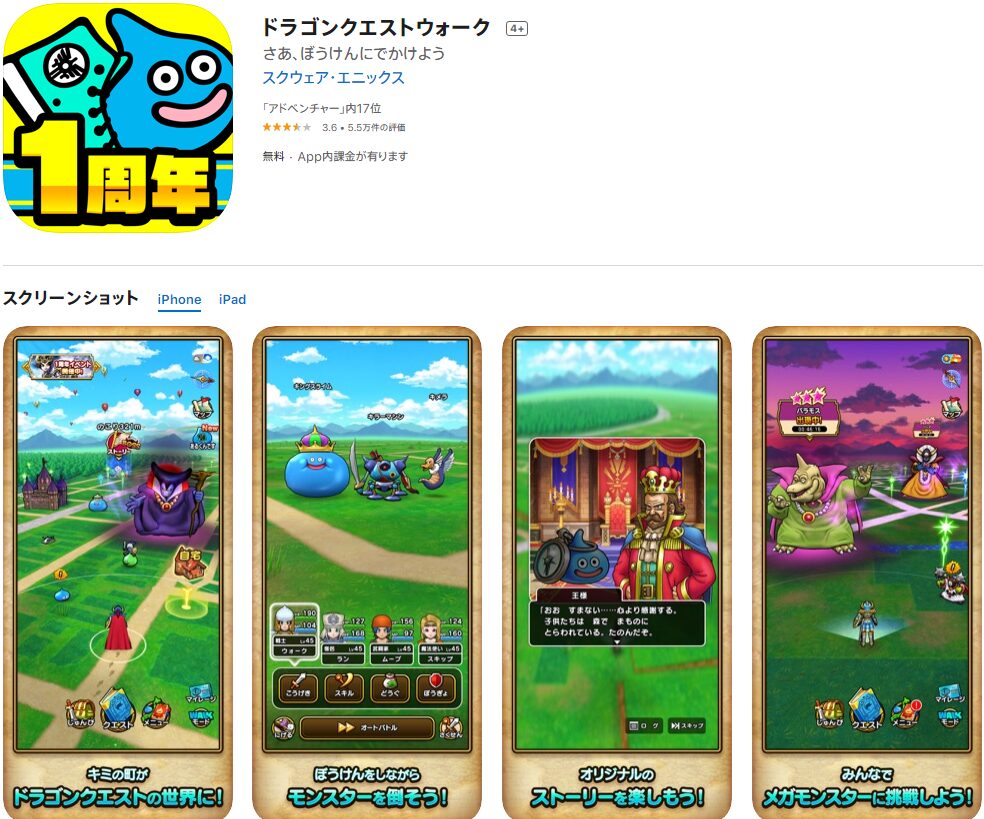
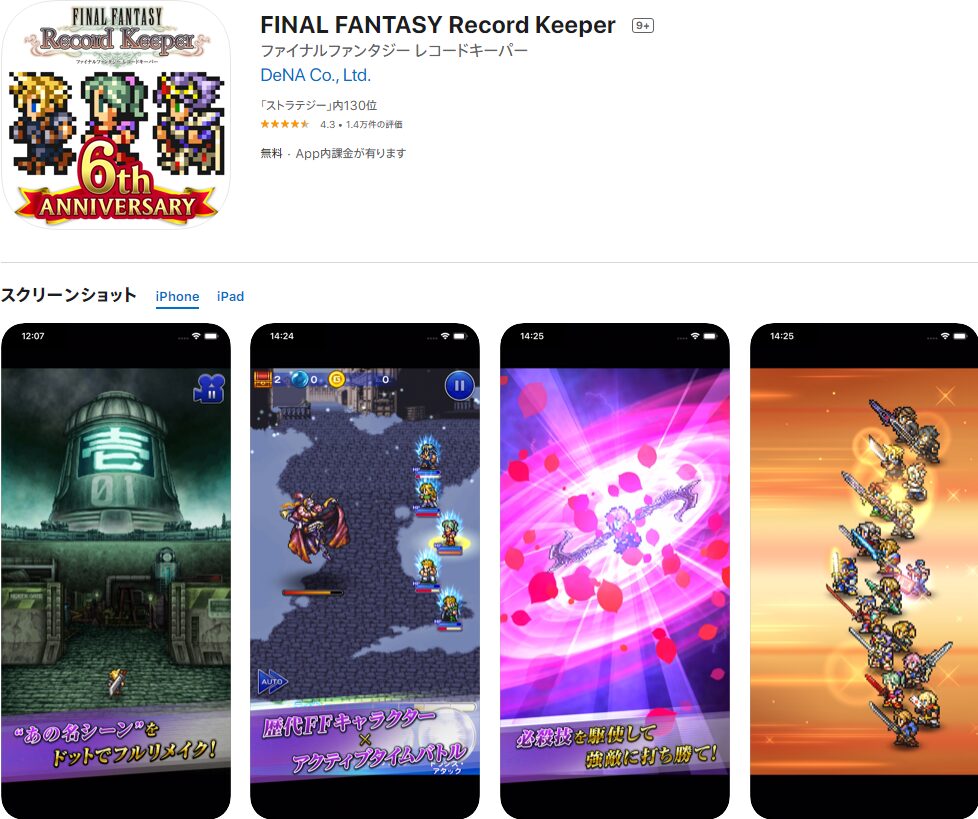
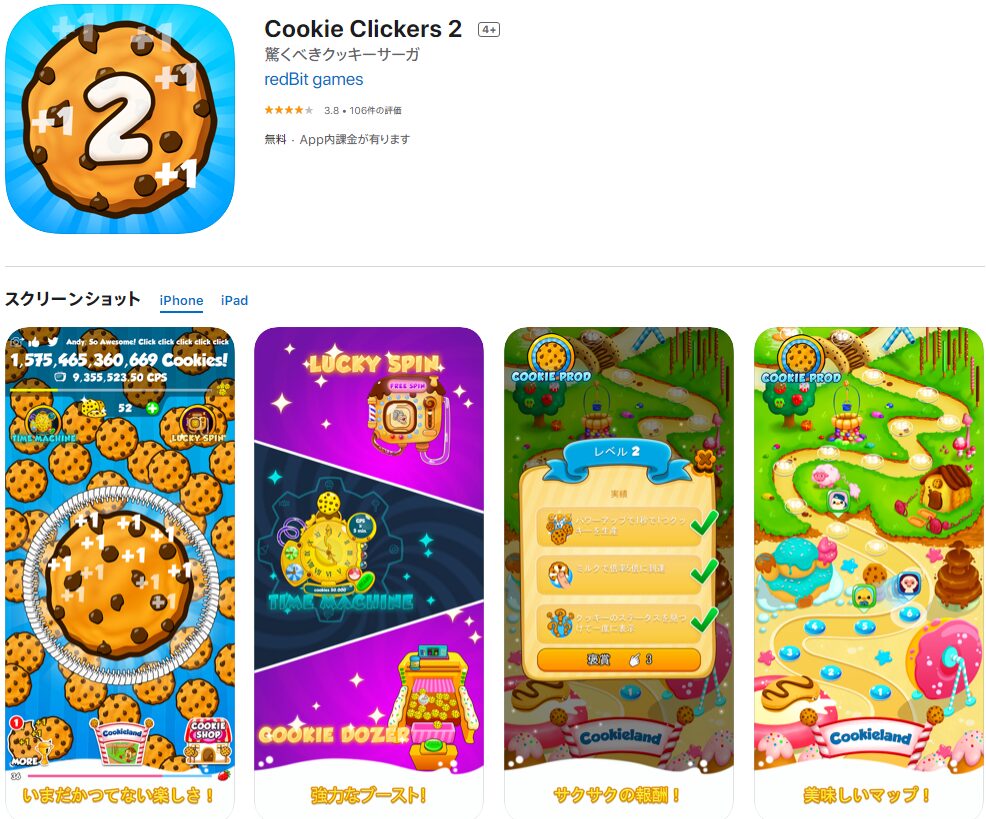
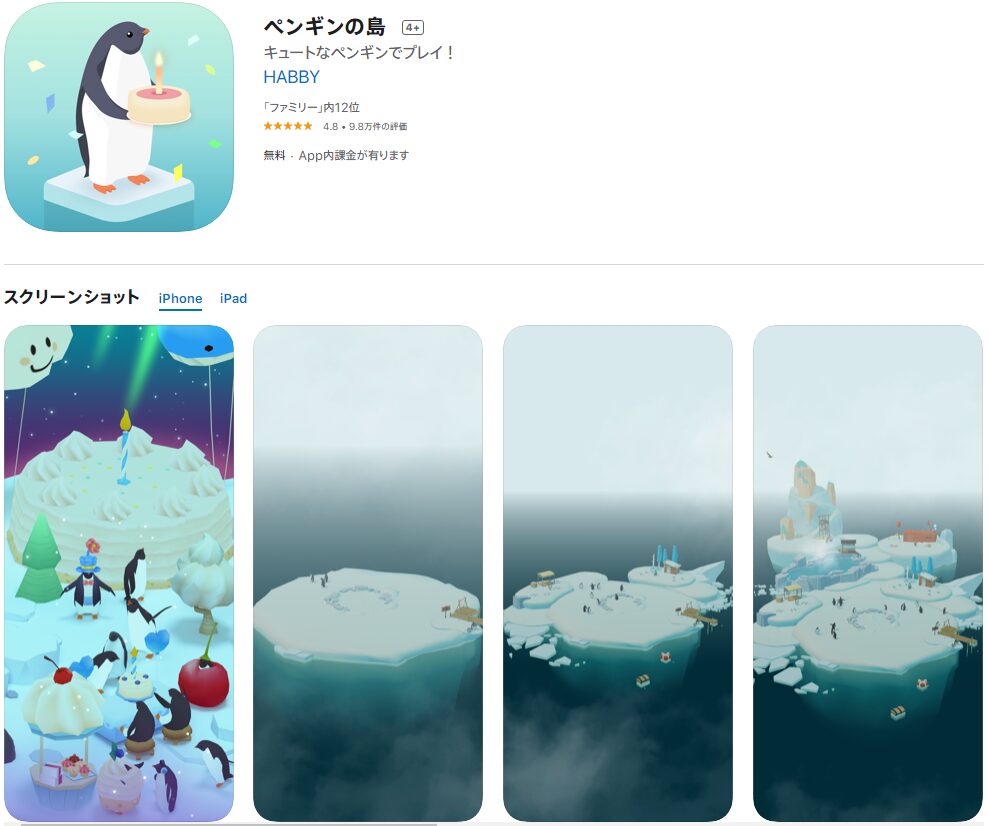
まぁ上記4つのスマホアプリゲームは必須でもなく管理人が勝手にやってるってだけですね(笑)
DQウォークは最近配信され、面白いと話題になってますしオススメ!健康にも○
FFRKは2020/9/24でなんと6周年を突入し、アプリとしては古参になりましたが、いやー凄いです。
凄いって言いつつ…ディスるわけじゃないですが、こんなに長く続くとはスクエニさんも思ってなかったんじゃないかなと(ー_ー;)
実際飽きさせない作りをしてるのでやり方としては上手いなって思いましたね。(どこから目線っていうのは無しで(笑))
クイックペイのすすめ
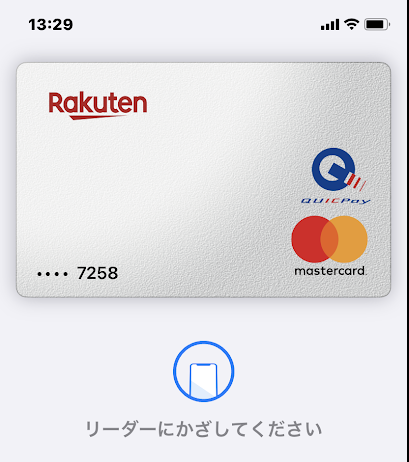
これが本当に便利で、もうこれが無いとというかクイックペイに対応していない店舗は行かないくらいのレベルで便利です!
登録も簡単でクレジットカードを用意しアプリ起動でクレジットカード追加とするとカメラモードになって読み取ってしばらくするとすぐに使えるようになります。
クレジットカード・その他の登録しておきサイドボタンをダブルクリックでwalletモードとなり、認証後(フェイスorパスコード)にかざすと使用できます!
とにかくこれの利点はお店での金銭のやり取りによるスムーズさが凄いメリットで究極の時短ですし、なにより今やコロナでお釣り(小銭やお札)を受け取るような接触してしまう危険もこれで回避できます。
勿論複数のクレジットカードを登録できます。
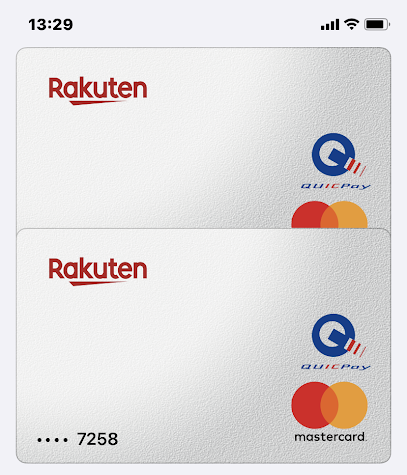
デメリットと言えば上記で言った対応していない店舗が結構あるってくらいです。
と入ってもクイックペイ、2020/10/29現在
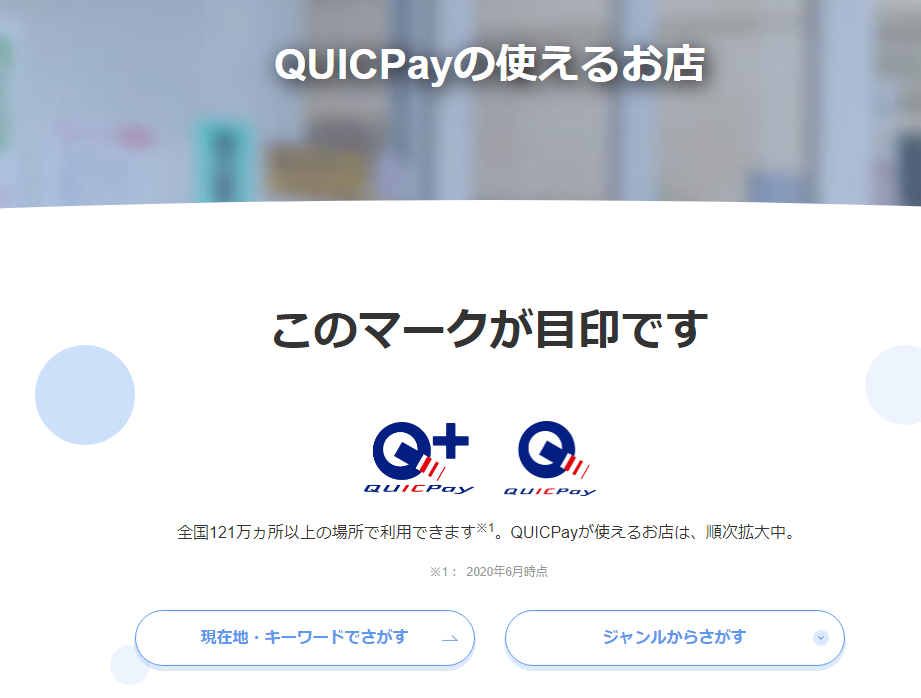
全国121万箇所で利用できるとのことなので、上記URLで自分がよく行くお店に対応していればこれに切り替えたほうが断然お得です!
※2024年6月時点で267万箇所で使用できるとのこと!
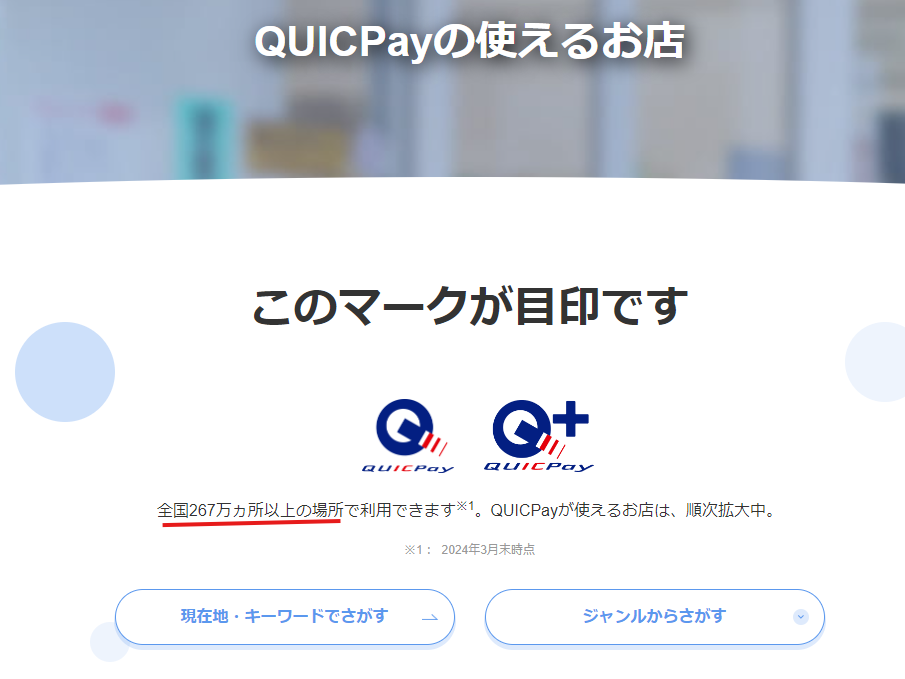
倍以上になったのが凄いですね、やはりクイックペイは需要あると思います。
あまりよくはわかりませんが、クレジットカードによってはマイルやポイントが溜まったりするので使わない手はないですよ、自分は楽天ユーザーなので楽天ポイントが結構たまります!
都会だと問題なく使えるんですが、地方だとたとえば同じ系列のお店でA市の店舗は使用可能だけどB市の店舗は使えないなんてのもあります。(クレカもそういうところありますけどね)
結構痛いのはダイソーとかセリア等の100均に対応していないので(そもそもクレカ使えませんが)そういう少額も例えば1000円以上でクレカもしくはクイックペイ対応とかにしてくれたら良いのになって・・・
これまた、最近だと電子マネーにどんどん対応してきて、大きい店舗では基本的にはQUICPayだけではなく、いろんな電子マネーやQRコード決済が使用できるようになりました。
便利になりましたねぇ^^
・・・実はアップルウォッチでもこの機能が使用できるので、財布を持ち歩かなくてもアップルウォッチがあれば決済できます。例えば飲み物欲しいけど財布忘れてコンビニで買えない・・・なんてことも、これがあれば『クイックペイッ♪』と飲み物がぽんって買えます!!
それについては少しだけここに書いてますので宜しければ合わせてお読み頂ければとm(_ _)m
AppleWatchシリーズ3のレビュー、10個のメリットと1個のデメリット
番外編:ちょっとした活用術
文字入力時の空白ボタン長押しと地球儀マークの長押し
まずは
・空白ボタン長押し
これは文字入力の際、カーソルの移動を直感で動かせるiPhoneユーザーにとっては画期的?な機能です。
iPhoneって文字入力して間違えた時その間違えた場所をタップしてそこまでカーソルを持っていき修正・訂正しますよね?
(因みにAndroidは右左の矢印ボタンがあったりします。)
その際、思ったところにカーソルが行かずちょっとずれるみたいなことって起きませんか?
例えば
PS5の争奪戦に参加しようと思います。と入力したかったのに
PS5の沿う奪戦に参加しようと思います。
この時にiPhoneはバックスペースしかないので修正するなら『沿う奪戦』までバックスペースで消すかもしくは『沿う』と『奪戦』の間にカーソルを持っていくかのどちらかです。
まぁ前者な人はそんなにいないと思いますが、後者の場合タップして右か左かにずれることなんてしばしば。
空白ボタンを長押しすると・・・
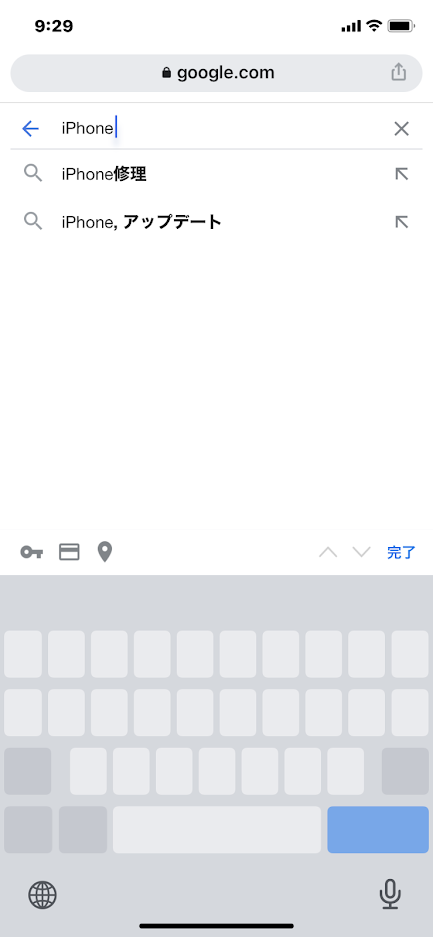
上の図のような形になります。
これでそのままカーソルが自由自在に動かせるようになり自分が思ったところにカーソルを持っていけます。いつもタップしてイライラした経験がある人ぜひとも試して欲しいですな。
・地球儀マーク
これはサラッと、キーボード設定が変えられます。
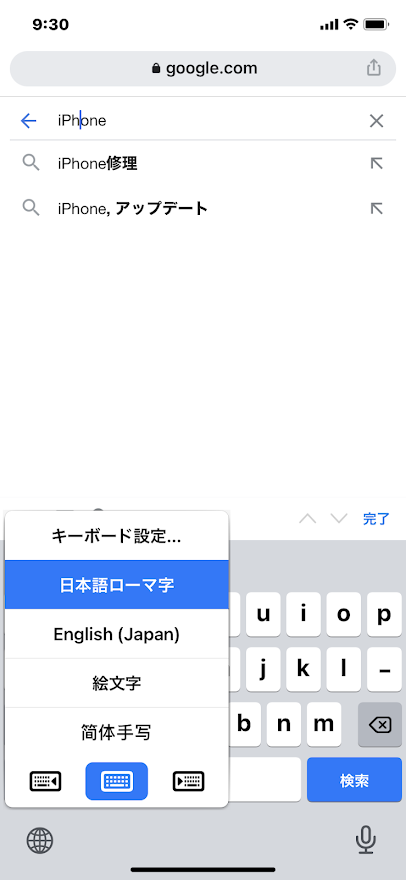
まぁこれについて何か言うわけでもないですが、日本語⇔英語に変えるのもそうなんですが一番下の『简体手写』これが結構便利で、キーボードの部分がフリーの文字入力スペースになりそこに手書きで書き込むと文字が生成されます。
ただ、購入したばかりのiPhoneで設定をいじっていない場合は地球儀マークを開けても『简体手写』はありません。
それを追加する方法は下記を参照。
これで手書き用のキーボードの追加が完了します。
使ってみるとわかりますが、日本語がかなり弱いんですね。
(むしろ認識してくれない?)
まぁとはいえ漢字やローマ字、数字は比較的正確に読み取ってくれます。
こいつの真価は読めない漢字があった時に使用したあとに検索できたりするので便利な小技として覚えておくといいですね。
あとがき
はい、というわけでこんなところでしょうか?
現段階ではコレくらいしか書けないのも、実は全くもって活用しきれてないからってのが本音ですね。
もう少し使用してみて、1ヶ月くらいを目処に料金等も踏まえながら改めてiPhone11について語ろうかと思います。
それでは、最後までお読み頂きありがとうございましたノシ
[Twitter]
フォローしていただければ記事の更新時にツイート(通知)しますので他の記事が見たいという方はフォローお願いしますm(_ _)m
↓↓↓↓↓
[stand.fm]
またstandFMもやっているので興味ある方はどうぞ!
※ビジネス書評や時々思ったこと、更に映画のこと、様々なレビューを語っています。
↓↓↓↓↓